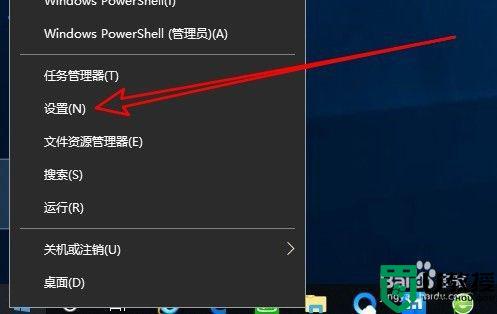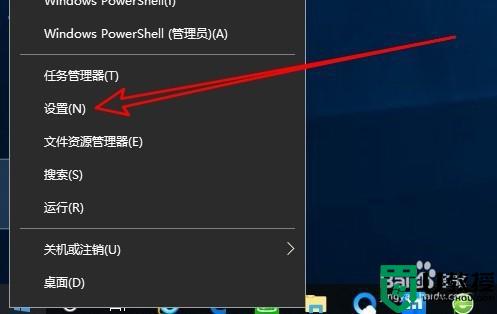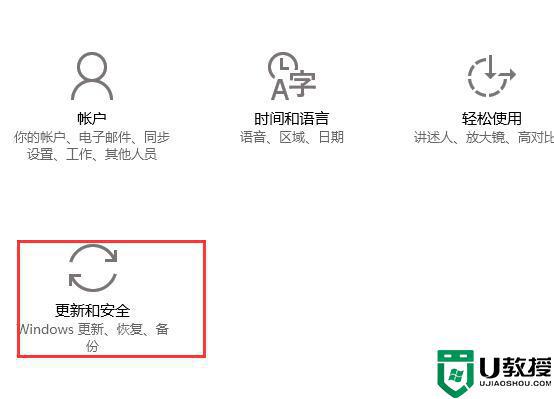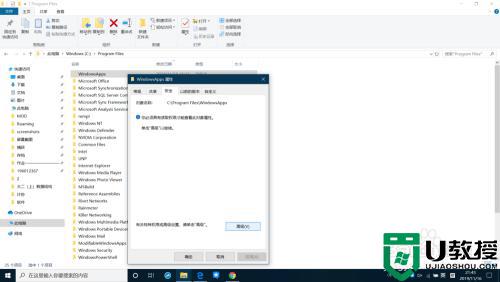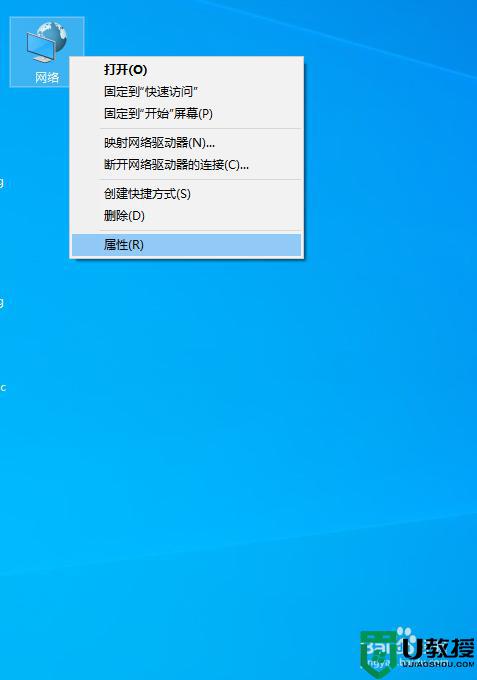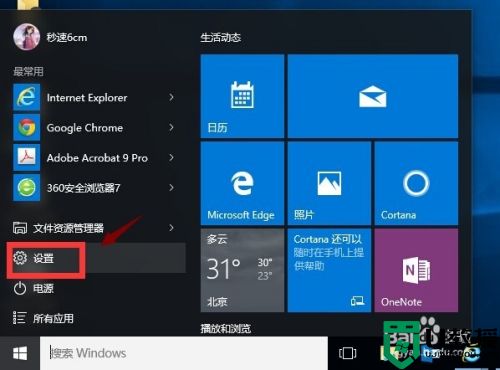win10商店下载慢怎么解决_win10应用商店下载特别慢如何提速
由于在win10系统中自带的应用商店能下载到一些安全可靠的软件,因此许多用户也都开始慢慢熟悉了应用商店这款程序,不过近日一些用户反馈自己的win10系统应用商店下载软件过程特别慢,那么win10商店下载慢怎么解决呢?下面小编就来教大家win10应用商店下载特别慢提速设置方法。
推荐下载:win10专业版破解
具体方法:
1、在Windows10系统中,我们右键点击左下角的开始按钮,在弹出菜单中选择“设置”的菜单项。
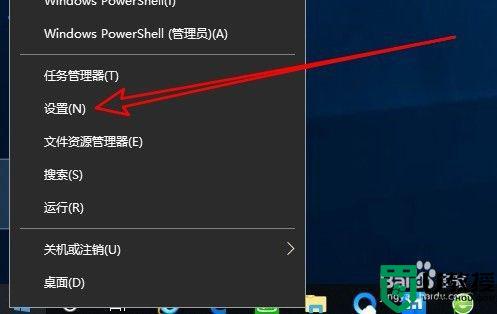
2、接下来就会打开Windows10的设置窗口,在窗口中我们点击“更新和安全”的图标。
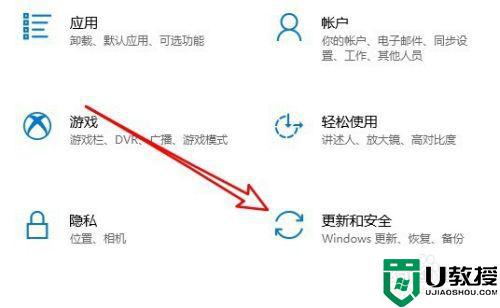
3、接下来在打开的窗口中,我们点击左侧边栏的“Windows更新”菜单项,在右侧窗口中找到“高级选项”的快捷链接。
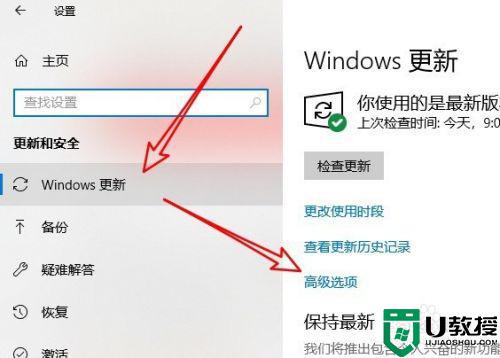
4、接下来在打开的Windows10高级选项窗口中,我们点击“传递优化”的快捷链接。
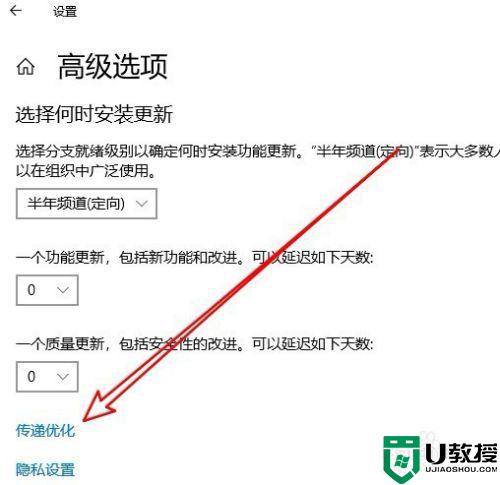
5、然后在打开的页面中,我们找到“允许从其他电脑下载”的设置项,把其下面的开关设置为开的状态。
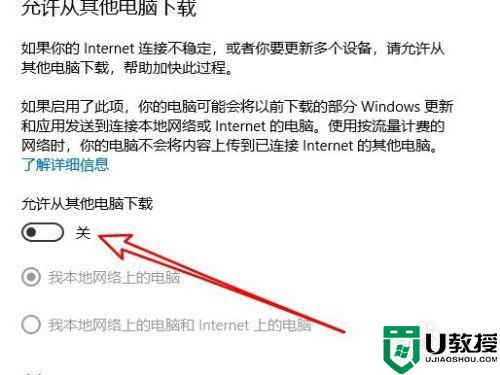
6、接下来我们再选中“我本地网络上的电脑和Internet上的电脑”选项。这样我们再在应用商店下载应用的时候,就会发现速度提升了不少。
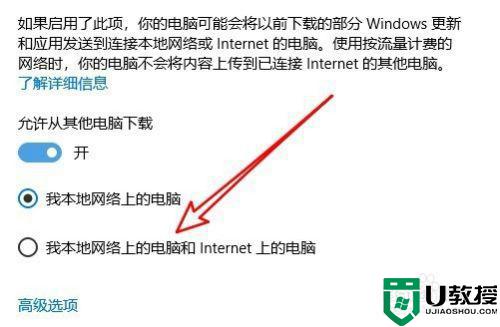
以上就是小编教大家的win10应用商店下载特别慢提速设置方法了,有需要的用户就可以根据小编的步骤进行操作了,希望能够对大家有所帮助。